대표적인 비밀번호 관리 앱 1Password.
맥에서 너무나 유용하고 사용하고 있지만 iOS에서는 사용하기가 좀 불편한 점이 있어 많이 사용하지 않고 있습니다.
즉, 1브라우저라는 내장 웹브라우저를 사용하여 서핑을 해야만 ID와 비밀번호를 자동으로 입력할 수 있습니다. 하지만 이 1브라우저는 북마크도 지원안하고 많이 불편합니다.
다른 방법으로는 사파리나 크롬을 사용하다 로그인이 필요할 때 1Password를 실행시켜 비밀번호를 복사해와 붙여놓고 로그인을 할 수 있습니다.
이렇게 맥에서보다는 상대적으로 많은 불편함 때문에 필자 또한 거의 사용하지 않던 앱이었습니다.
하지만, iOS8로 넘어오면서 앱간 공유 기능이 오픈되었습니다.
1Password에서도 앱간 공유 기능을 지원하므로 이제는 1Password를 사용하여 ID와 비밀번호를 자동으로 입력하고 로그인 할 수 있게 되었습니다.
그럼 앱간 공유 기능을 사용하여 1Password를 이용하여 자동 로그인 하는 방법을 알아보도록 하겠습니다.
네이버 로그인하기
먼저 네이버에 접속하여 로그인해 보도록 하겠습니다.
하단의 공유 아이콘을 클릭합니다.
아랫 부분을 왼쪽으로 스와이프 한 후 ‘기타’ 항목을 클릭합니다.
사용 가능한 앱 목록이 나타납니다.
여기서 1Password를 선택합니다.
이제 1Password 아이콘이 추가된 것을 확인할 수 있습니다.
그럼 로그인을 하기 위하여 1Password 아이콘을 클릭합니다.
1Password 로그인 화면이 나옵니다. 1Password 비밀번호를 입력합니다.
혹은 아이폰5S 사용자라면 다음과 같이 Touch ID를 사용하여 로그인할 수 있습니다.
필자의 경우는 Touch ID 화면이 나오지 않아 무척 당황했었습니다.
그래서 확인해보니 처음 한번 1Password를 실행시켜 로그인 한 후 종료시키고 사파리에서 로그인하면 Touch ID로 로그인이 가능합니다.
2014.10.06일 Version 5.1로 업그레이드 되면서 무조건 Touch ID로 로그인이 가능하게 수정되었습니다.
(참, 1Password에서 [설정 > 보안 > 터치 ID] 활성화는 필수 입니다.)
사이트 이름과 아이디가 보입니다. 이 부분을 선택합니다.
자동으로 ID와 비밀번호가 입력된것을 확인할 수 있습니다.
이제 로그인 버튼을 클릭하면 로그인 됩니다.
다음 로그인하기
이번에는 다음에 접속하여 로그인해 보도록 하겠습니다.
하단의 공유 아이콘을 클릭한 후 1Password 아이콘을 클릭합니다.
Touch ID로 로그인 합니다.
필자는 네이버 아이디를 두개 가지고 있기 때문에 두개의 ID가 보입니다.
이 중 원하는 아이디를 선택합니다.
로그인 창에 아이디와 비밀번호가 자동으로 입력되었습니다.
이제 로그인 버튼을 눌러 로그인 할 수 있습니다.
이번 iOS8의 앱간 공유기능 너무 편리합니다.
이제는 iOS에서 1Password 자주 사용할 수 있을 것 같습니다.
'iOS Tip' 카테고리의 다른 글
| 아이폰 시리의 '너 뭐해' 답변 모음 (0) | 2015.03.28 |
|---|---|
| 아이폰과 맥간 문자메시지 전달 (2) | 2014.10.22 |
| iOS8에서 앱간 공유 사용하기 (0) | 2014.10.02 |
| 아이폰 배터리 절약하기: 아이폰 배터리 광탈 막아보기 (4) | 2014.07.15 |
| iOS7 한번에 여러 앱 종료 시키기 (0) | 2014.03.21 |















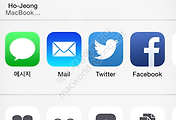

댓글